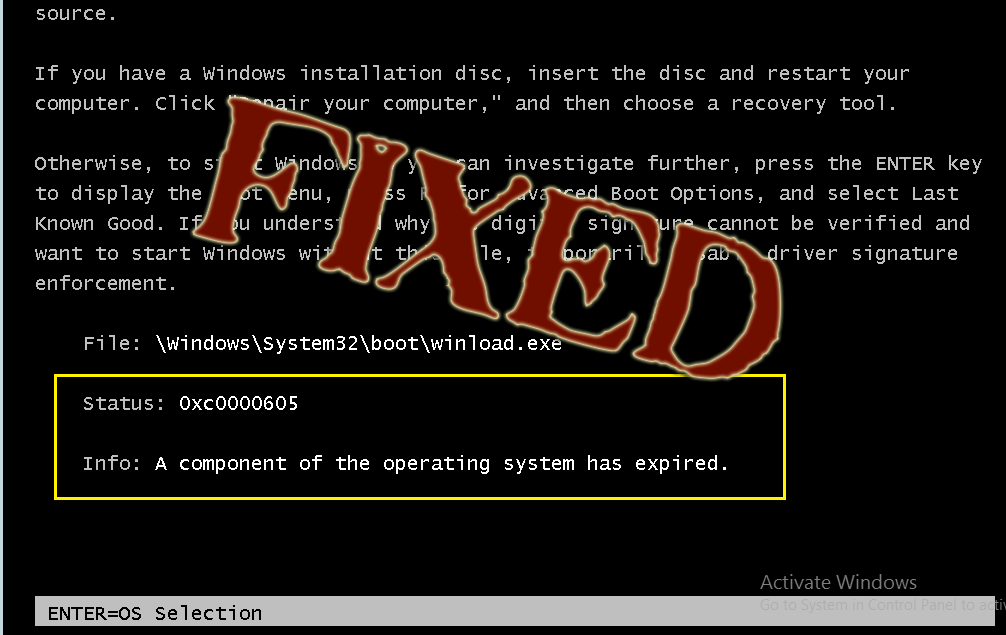
Står du inför en svart/blå skärm som visar meddelandet att din dator/enhet behöver repareras? Det här meddelandet täcker hela skärmen och låter dig inte komma åt din enhet, låtsas som ett fel när du försöker starta din Windows.
Din dator/enhet behöver repareras.
En komponent i operativsystemet har gått ut.
Fil: \WINDOWS\system32\winload.exe
Felkod: 0x0000605
Det här felmeddelandet kan skrämma dig. Så få inte panik, vi har en lösning för dig;
I den här artikeln kommer vi att ge dig riklig information om hur du åtgärdar felkoden 0xc0000605 samt diskutera orsakerna till detta fel.
Men innan det låt oss ta reda på vad som är felet En komponent i operativsystemet har löpt ut ( 0xc0000605 )?
Vad betyder 0xc0000605-fel?
Felkoden 0xc0000605 är för att varna Windows-program. Det här felet säger att din dator måste repareras. Det här Windows 10-felet ger dig inte åtgärdsbar information om felet. Detta är också känt som " En komponent i operativsystemet har löpt ut".
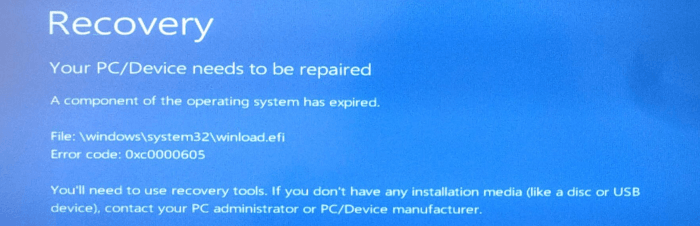
Detta beror på att vissa av Windows- operativsystembyggena kommer med fördefinierat slutdatum eller utgångsdatum. Och så, Windows 10 Insider Preview builds slutar starta efter utgångsdatumet. När du installerar OS- datordatum i BIOS- eller UEFI -inställningen är en mycket nödvändig sak eftersom ISO / Setup verkar för rätt datum.
Vad orsakar Windows 10 felkod 0xc0000605?
- När det inte finns tillräckligt med utrymme på hårddisken uppstår 0xc0000605 felkod.
- PC BIOS kan behöva en uppdatering eller är inkompatibelt
- Skadad eller gammal enhetsdrivrutin
- Systemtjänst eller enhetsdrivrutin kan vara skadad.
- Defekt program från tredje part.
Prova nu de givna lösningarna en efter en för att fixa Windows 10 felkod 0xc0000605.
Hur åtgärdar jag felet "En komponent i operativsystemet har löpt ut"?
För att återställa Windows 10 Error Code 0xc0000605 nedan är steg-för-steg-lösningen som hjälper dig att övervinna detta fel och få ditt Windows 10 att köras snabbare som det var tidigare.
Innehållsförteckning
Lösning 1: Ändra datumet för din dator
Detta fel visas vanligtvis om datumet är fel, så för att åtgärda felet måste du ändra datumet eller dess korrekta tid. Följ stegen för att ändra datum:
- Högerklicka på klockan i det nedre högra hörnet, välj Justera datum/tid .
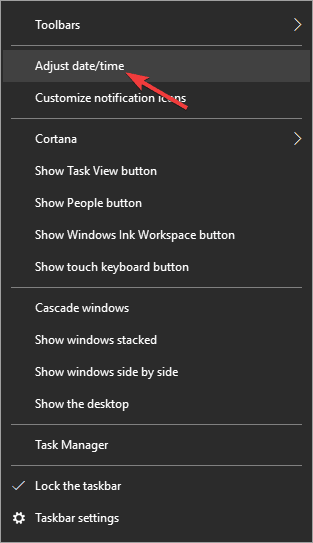
- Ändra Ställ in tid automatiskt till Av
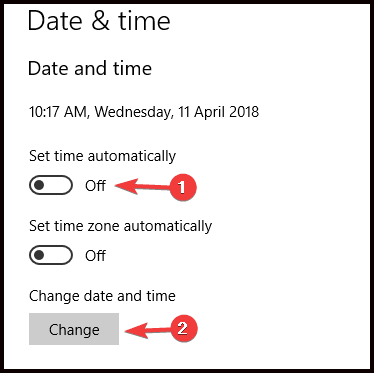
- Klicka på knappen Ändra i Ändra datum och tid
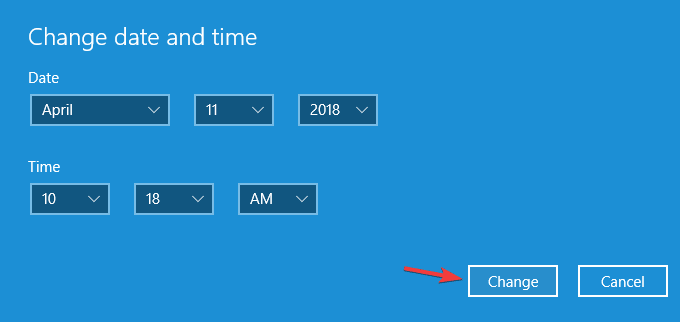
- Ange nu rätt datum och klicka på Ändra
Lösning 2: Använd kommandotolken
För att utföra kommandotolken behöver du Windows 10 mediainstallationsprogram och du måste också skapa ett startbart USB-minne.
Följ stegen nedan för att använda kommandotolken för att lösa Windows felkod 0xc0000605:
1: Anslut startbara media till din PC
2: Gå in i BIOS och ställ sedan in ett tidigare datum
3: Ställ nu in det startbara mediet till din första startenhet
4: Spara ändringarna och avsluta
5: Tryck på Skift +F10 när installationsskärmen för Windows visas
6: Ange kommandona nedan när kommandotolken öppnas
- cd c: windows
- attrib -r -h -s bootstat.dat
- byt namn på bootstat.dat bootstat.old
- utgång
7: När kommandot ovan har utförts mata ut Windows 10 installationsmedia och starta om det.
8: När du har startat om din Windows 10 kommer du att kunna installera och ladda ner den senaste versionen.
9: Efter installationen av den senaste versionen kan du nu ställa in datumet korrekt igen.
Lösning 3: Installera saknade uppdateringar
För att åtgärda felkoden 0xc0000605, rekommenderas det att leta efter saknade uppdateringar och sedan installera dem. Ibland laddas många uppdateringar ner i bakgrunden utan att veta och på grund av detta kan du missa några uppdateringar.
- Följ stegen för att kontrollera uppdateringarna:
- Tryck på Windows + I -tangenten för att öppna inställningarna.
- Sök nu efter avsnittet Uppdatering och säkerhet .
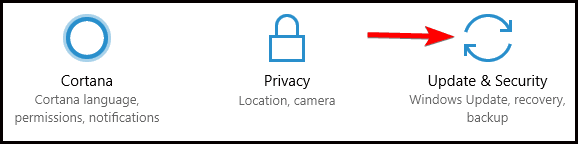
- Klicka på Sök efter uppdateringar .
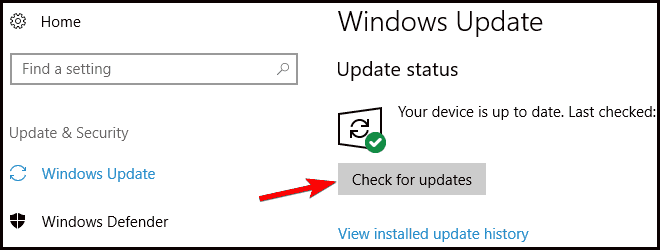
Om det finns några tillgängliga uppdateringar kommer de automatiskt att laddas ner i bakgrunden. När uppdateringarna laddas ner kommer de att installeras på din dator när du startar om den. När allt är uppdaterat är ditt Windows 10-problem löst helt.
Lösning 4: Testa att köra felsökaren
Det finns ett inbyggt verktyg för felsökare i Windows 10 som kan finnas på sidan Felsökare i Inställningar. Följ dessa steg för att göra det:
- Tryck på Windows + I- tangenterna
- Öppna panelen Inställningar.
- Gå till avsnittet Uppdatering och säkerhet> Felsökning.
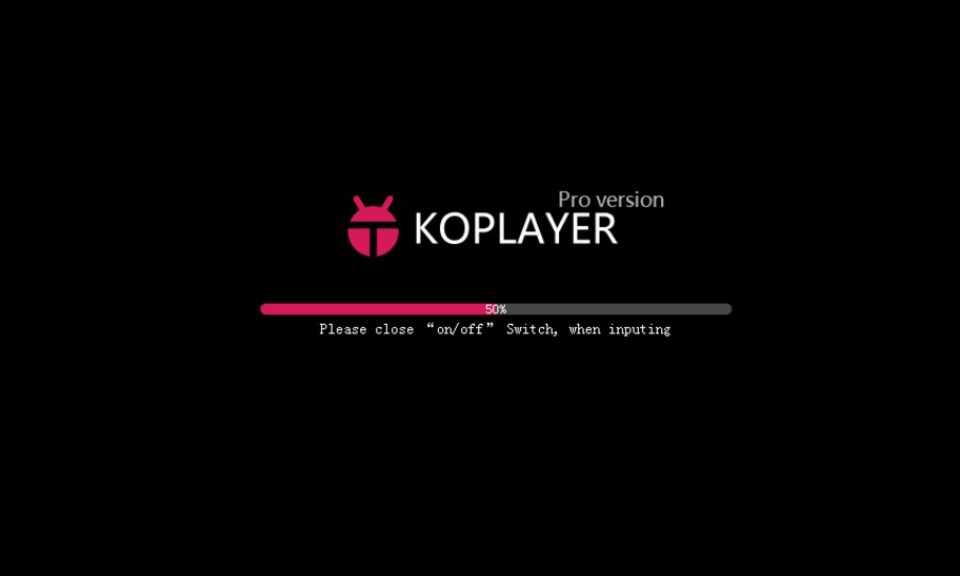
Sök nu alternativet som säger "Blue Screen" på höger sida och klicka på " Kör felsökaren" för att köra Blue Screen Troubleshooter, följ nu nästa alternativ på skärmen.
Observera att du kan behöva starta datorn i felsäkert läge.
Lösning 5: Utför en uppgradering på plats
Många gånger till återställningsfelkod 0xc0000605fix kan du behöva utföra en uppgradering på plats i den här processen kommer du att installera om Windows 10 utan att eliminera dina personliga applikationer eller filer.
Du måste följa stegen för att utföra en uppgradering på plats:
- Ladda ner Media Creation Tool från Microsofts webbplats.
- Starta programmet och välj sedan Uppgradera denna PC Klicka på Nästa för att fortsätta.
- Installationen kommer att förberedas på Windows för en uppgradering.
- Välj Ladda ner och installera uppdateringar (rekommenderas)
- Klicka på Nästa .
- Följ instruktionerna på skärmen och vänta tills Windows söker efter uppdateringar.
- Om allt fungerar i sin ordning kommer du att se Klar att installera
- Klicka på Ändra vad som ska behållas .
- Välj Behåll personliga filer och appar
- Klicka på knappen Nästa för att fortsätta.
- Efter att ha gjort detta kommer uppgraderingsprocessen att börja. Uppgraderingen kommer att ta en halvtimme att bli klar, så ha tålamod.
När din dator har uppgraderats, se om problemet är löst eller inte.
Lösning 6: Ta bort batteriet från moderkortet
Ditt moderkorts batteri kan vara orsaken till Windows 10 felkod 0xc0000605 . Om moderkortsbatteriet i ditt system inte fungerar som det ska, kan datumet ändras när din dator stängs av, vilket resulterar i att felkoden 0xc0000605 visas igen. För att lösa detta problem måste du kontrollera datumet om det ändras varje gång du stänger av din dator.

Om så är fallet betyder det att ditt moderkorts batteri är skadat och att du måste byta det. Processen att byta moderkort är mycket enkel, du behöver bara stänga av din dator och koppla bort den från eluttaget och öppna din datorhölje. Leta reda på batteriet på ditt moderkort och ta bort det försiktigt. När det är gjort, sätt i det nya batteriet, starta om datorn för att kontrollera om problemet är löst eller inte. Att byta batteri kan förlänga livslängden i Windows 10.
Rekommenderad lösning för att fixa olika Windows 10-fel
Om du är en teknisk person eller inte har goda kunskaper om dator och tycker att ovannämnda lösningar är svåra så rekommenderas det att använda PC Repair Tool för att fixa varje problem angående Windows 10 PC.
Detta är det bästa verktyget som skannar din PC/laptop, upptäcker och löser Windows 10-problem och fel på en gång. Detta reparationsverktyg är utformat med en avancerad process som åtgärdar felen ofta. Det förhindrar inte bara förlust av filer, virus utan fixar också pc-fel, hårddisk, skadade systemfiler, felkod 0x0000605 och många fler.
Den reparerar också skadade, korrupta Windows-systemfiler och hjälper dig att hantera den långsamma PC-prestandan och gör din dator felfri och snabb.
Skaffa PC Repair Tool för att fixa Windows 10 felkod 0x0000605
Slutsats
Hoppas att ditt problem med Windows 10 felkod 0xc0000605 är löst efter att ha gått igenom den här artikeln och provat lösningarna som nämns ovan.
Se till att följa lösningarna som ges en efter en noggrant för att undvika ytterligare problem.

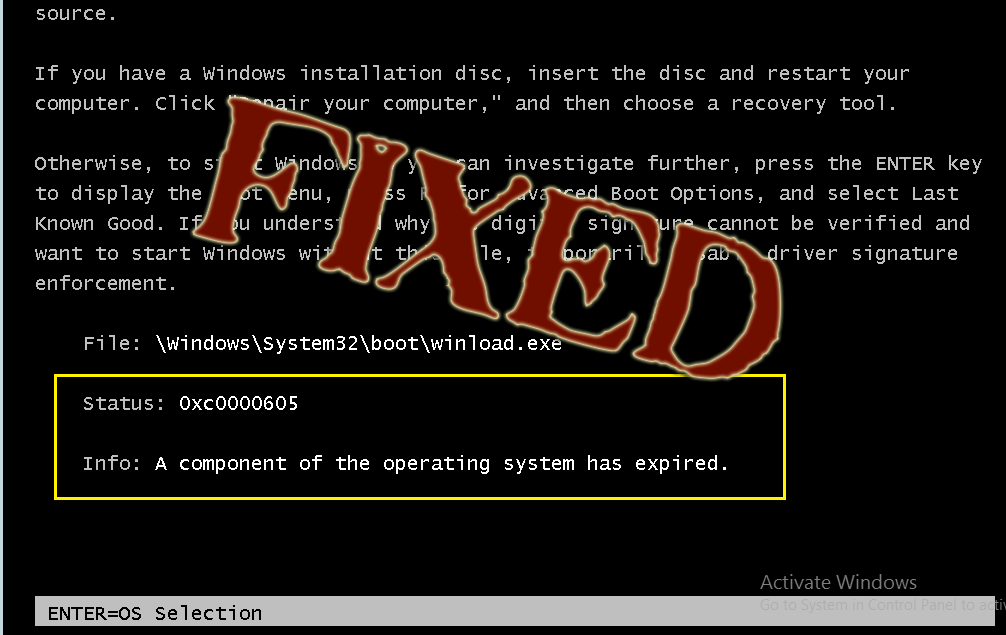
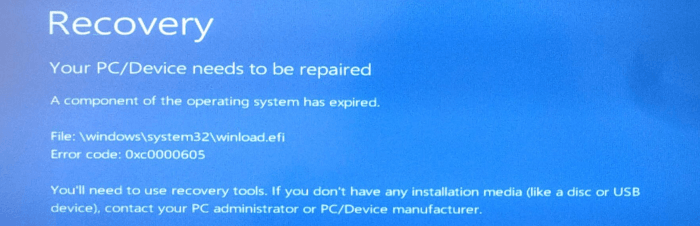
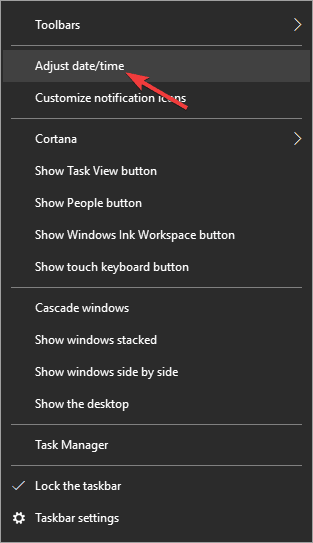
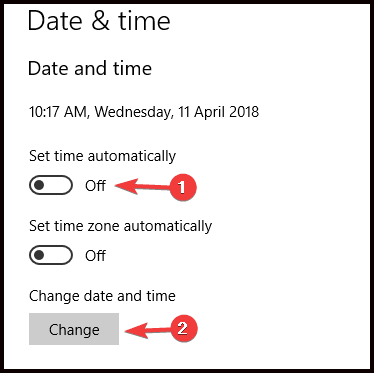
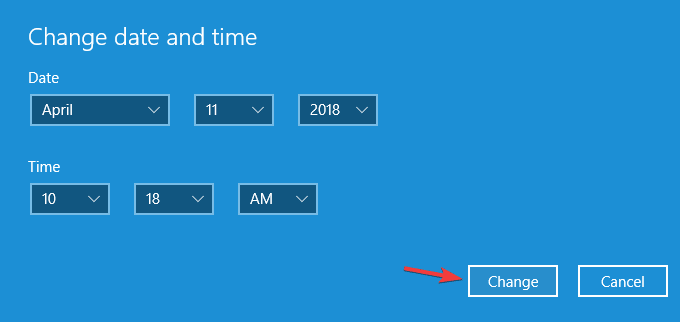
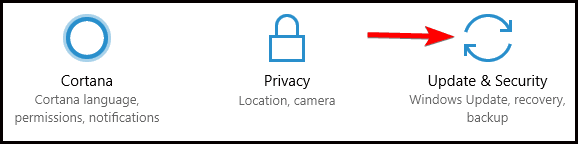
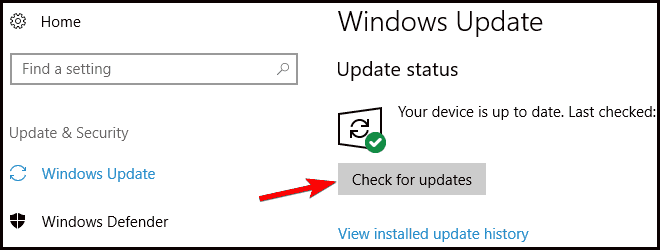
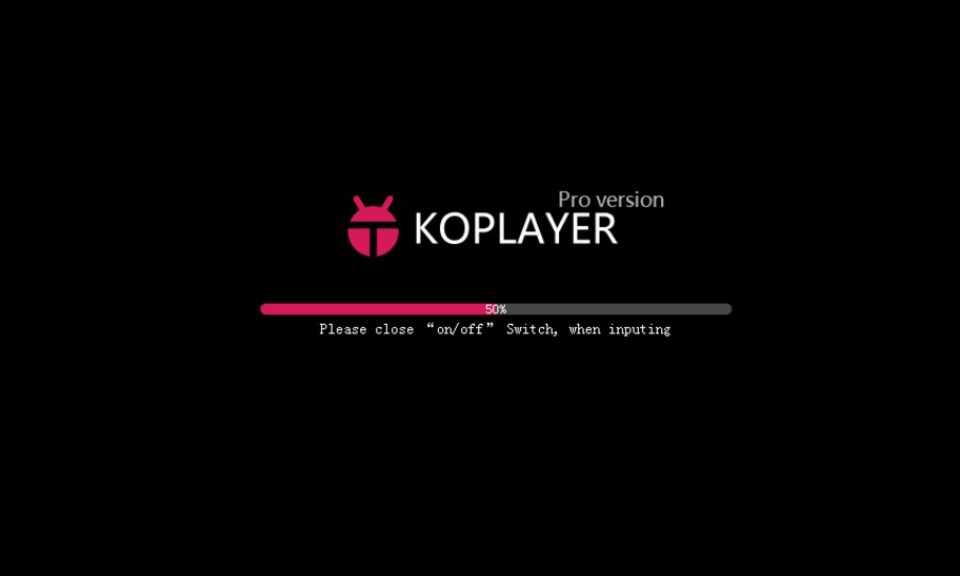




![[100% löst] Hur åtgärdar jag meddelandet Fel vid utskrift i Windows 10? [100% löst] Hur åtgärdar jag meddelandet Fel vid utskrift i Windows 10?](https://img2.luckytemplates.com/resources1/images2/image-9322-0408150406327.png)




![FIXAT: Skrivare i feltillstånd [HP, Canon, Epson, Zebra & Brother] FIXAT: Skrivare i feltillstånd [HP, Canon, Epson, Zebra & Brother]](https://img2.luckytemplates.com/resources1/images2/image-1874-0408150757336.png)